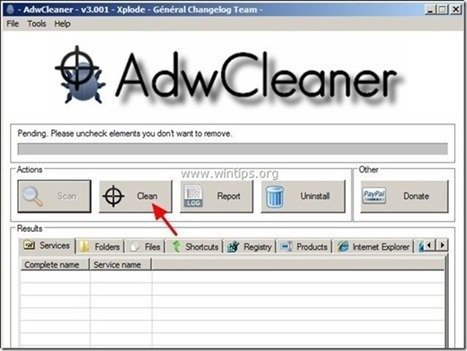Índice
A Fake Antivirus (FakeAV) é qualquer software que assusta os usuários de computador com mensagens de alerta falsas de que seu computador está infectado. Um programa Fake Antivirus também é conhecido como Rogue Antivirus, ScareWare ou Ransomware e ao ser instalado em seu computador, ele alega que ameaças maliciosas são encontradas em seu computador e você deve comprar a versão completa do programa para limpá-las.
Falsos Antivírus programas entra no seu computador quando você baixa e instala software gratuito de sites desconhecidos da internet. ignorar todas as mensagens de aviso falsas e NÃO dê nenhum dinheiro para comprar a versão completa dos mesmos.
Se você quiser remover um programa de Antivírus Falso do seu computador, prossiga com os passos que se seguem:
 Como remover (quase) qualquer Falso Software Antivírus (FakeAV) do seu computador.
Como remover (quase) qualquer Falso Software Antivírus (FakeAV) do seu computador.
Passo 1: Inicie o seu computador no "Modo Seguro com Rede".
Para fazer isto,
1. Desligue o seu computador.
2. ligue o seu computador (Ligar) e enquanto o seu computador está a arrancar, imprensa o " F8 " antes que o logotipo do Windows apareça.
3. Usando as setas do seu teclado, selecione o botão " Modo Seguro com Rede " e pressione "Enter".
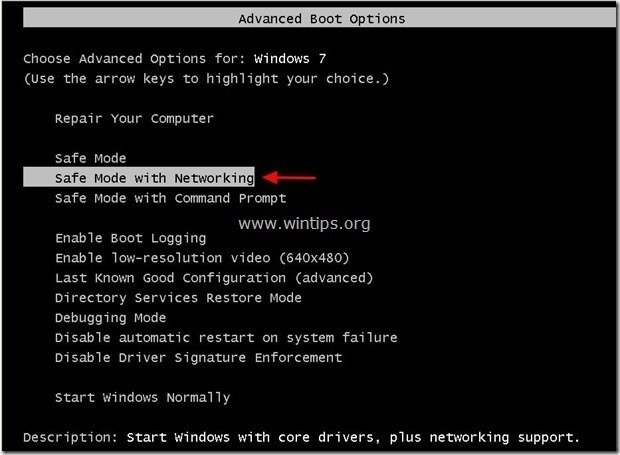
Passo 2. Terminar e limpar processos e programas maliciosos em execução.
1. download e salvar Utilitário "RogueKiller" no seu computador'* (por exemplo, o seu Ambiente de Trabalho)
Aviso*: Descarregar versão x86 ou X64 de acordo com a versão do seu sistema operacional. Para encontrar a versão do seu sistema operacional, " Clique direito " no ícone do seu computador, escolha " Imóveis " e olha para " Tipo de sistema " secção.

2. duplo clique para correr RogueKiller.
3. Deixe o prescrever para completar (terminar processos maliciosos) e, em seguida, pressione " Digitalização " para fazer uma varredura completa.
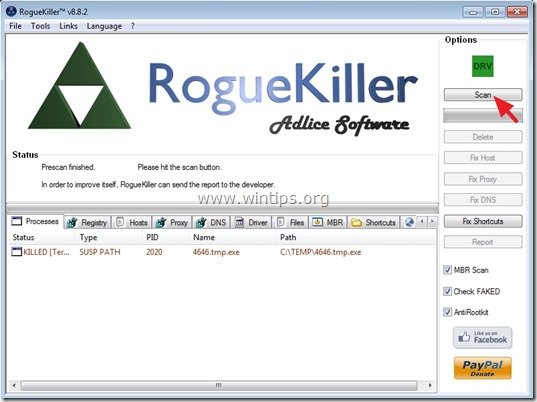
3. Quando a varredura completa estiver concluída, pressione a tecla "Eliminar". para remover todos os itens maliciosos encontrados.

Passo 3. Impedir que programas maliciosos sejam executados na inicialização do Windows.
1. download e rodar CCleaner.
2. no "CCleaner". janela principal, escolha " Ferramentas "no painel esquerdo.
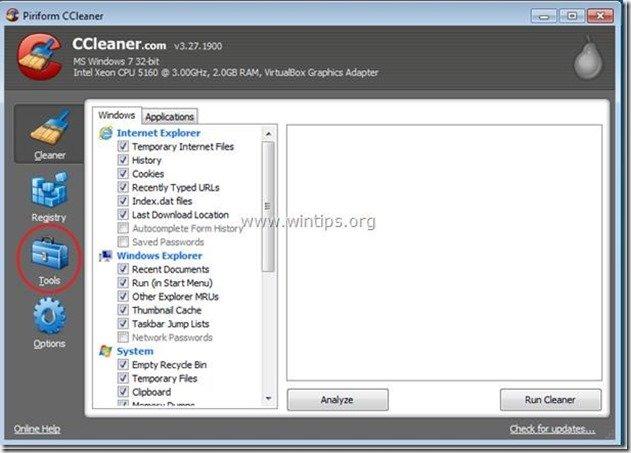
3a. Em " Ferramentas " seção, escolha " Arranque ".
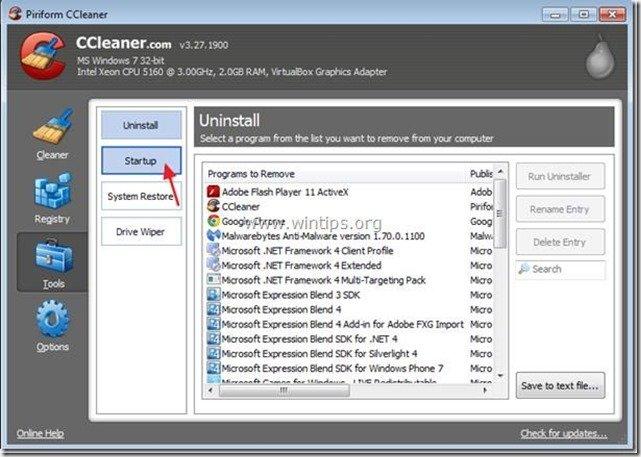
3b. Escolha o " Windows " e depois seleccionar e apagar todos os programas maliciosos em execução na inicialização do Windows: *
Exemplos de entradas de inicialização maliciosas (CCleaner):
- “ Sim X7gngpng.exe .” “ Sim “ Sim
Informações adicionais*: Normalmente as pastas/arquivos do Antivírus Falso estão localizados (executados) nos (de) seguintes locais no seu computador:
Windows All:
- C:Arquivos de Programas C:Temp C:Janelas C:Temp
Windows 8,7,Vista:
- C:\ProgramData\ %AppData\C:\Users\AppData\Roaming
Windows XP:
- C:\Documentos e configurações C:\Documentos e configurações C:\Documentos e configurações Todos os usuários C:Dados da aplicação
Dica: Antes de excluir as entradas de inicialização maliciosas, abra o Windows Explorer para encontrar e excluir manualmente as pastas e arquivos maliciosos do seu computador. (por exemplo RandomFolderName, RandomFileName.exe ).
(exemplo de imagem de tela1)
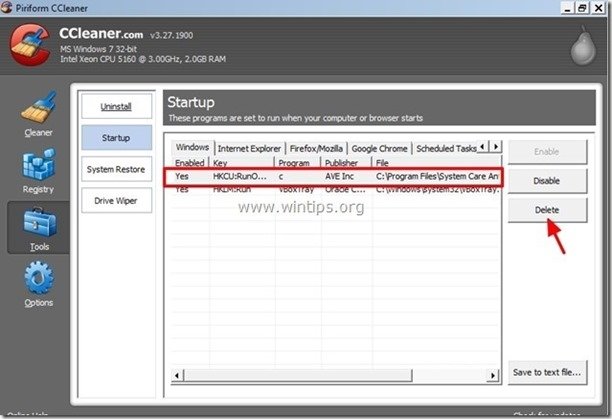
(exemplo de imagem de tela2)
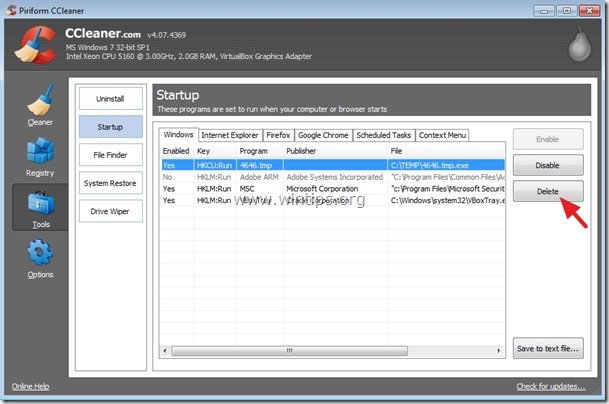
5. Fechar " CCleaner " & prossiga para o passo seguinte .
Passo 4: Limpar as barras de ferramentas do Adware & Unwanted Browser.
1. download e salve o utilitário "AdwCleaner" para o seu desktop.
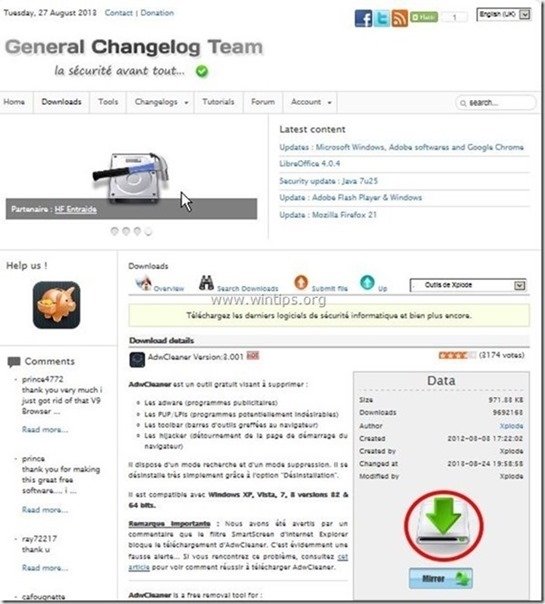
2. fechar todos os programas abertos e Clique duplo para abrir "AdwCleaner" da sua área de trabalho.
3. Imprensa " Digitalização ”.
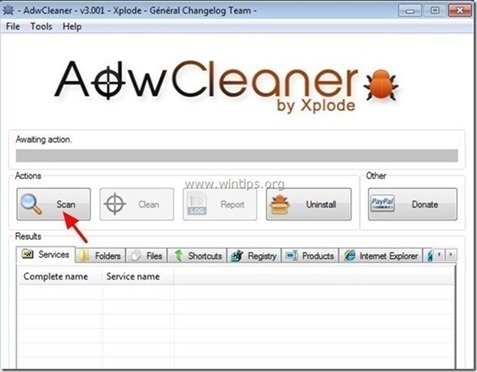
4. Quando a varredura estiver concluída, pressione "Limpo "para remover todas as entradas maliciosas indesejadas.
4. Imprensa " OK " em " AdwCleaner - Informação". e imprensa " OK "novamente para reiniciar o seu computador .
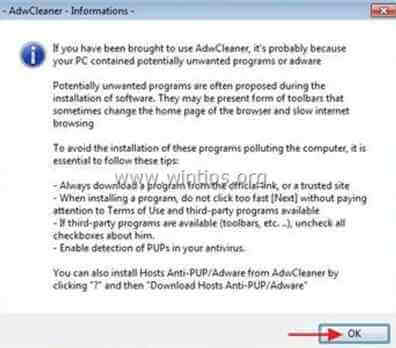
5. Quando o seu computador reiniciar, fechar " Informação "AdwCleaner (leia-me) e continue para o próximo passo.
Passo 5. Remover programas potencialmente indesejados (PUPs) com a Ferramenta de Remoção de Lixo.
1. Descarregar e executar JRT - Ferramenta de remoção de lixo eletrônico.

2. Prima qualquer tecla para começar a digitalizar o seu computador com " JRT - Ferramenta de remoção de lixo eletrônico ”.
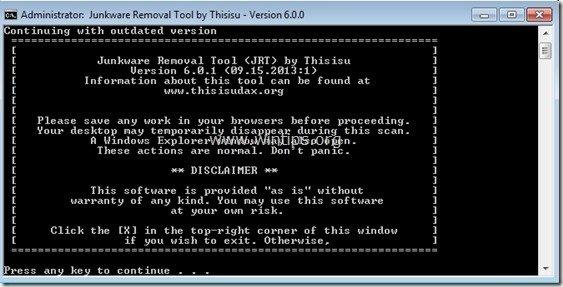
3. Seja paciente até que o JRT faça a varredura e a limpeza do seu sistema.
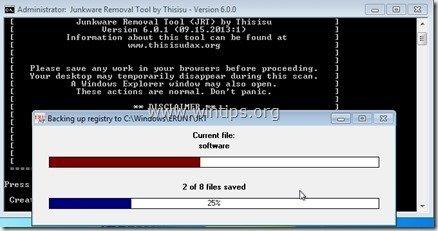
4. Feche o ficheiro de registo JRT e depois reinicialização o seu computador.

Passo 6. Limpar o seu computador de permanecer ameaças maliciosas.
Descarregar e instalar Um dos mais confiáveis programas anti malware GRÁTIS hoje em dia para limpar seu computador das ameaças maliciosas remanescentes. Se você quiser ficar constantemente protegido contra ameaças malware, existentes e futuras, recomendamos que você instale o Malwarebytes Anti-Malware PRO:
Proteção MalwarebytesTM
Remove Spyware, Adware & Malware.
Comece já o seu download gratuito!
1. Corra". Malwarebytes Anti-Malware". e permitir que o programa atualize para a sua última versão e base de dados maliciosa, se necessário.
2. Quando a janela principal "Malwarebytes Anti-Malware" aparecer na sua tela, escolha a opção " Realizar varredura rápida " e depois pressione a opção " Digitalização "e deixe o programa verificar o seu sistema em busca de ameaças.
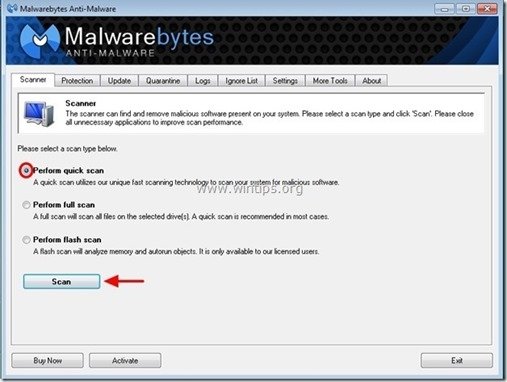
3. Quando a digitalização estiver concluída, pressione "OK". para fechar a mensagem de informação e depois imprensa o "Mostrar resultados". botão para view e remover as ameaças maliciosas encontradas.
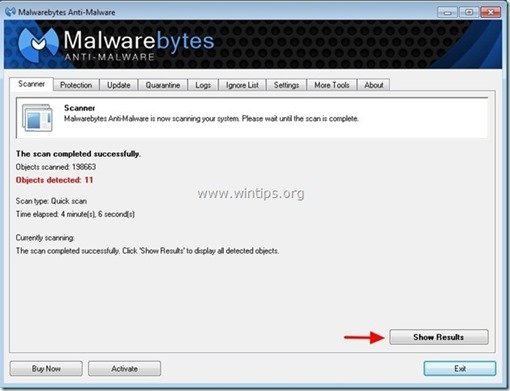 .
.
4. na janela "Mostrar Resultados cheque - usando o botão esquerdo do seu mouse... todos os objectos infectados e depois escolha o " Remover Seleccionada " e deixar o programa remover as ameaças selecionadas.
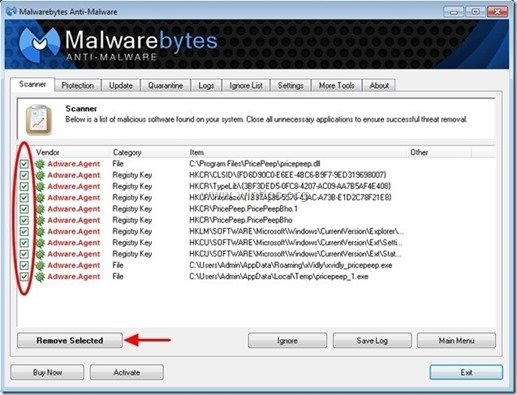
5. Quando o processo de remoção de objetos infectados estiver concluído "Reinicie o seu sistema para remover todas as ameaças activas adequadamente".
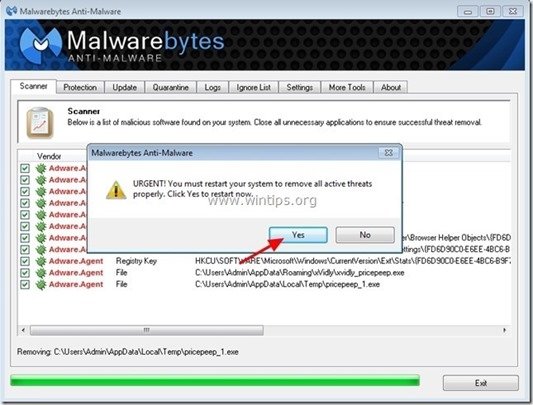
6. Continuar para o próximo passo.
Passo 6. Reinicie seu computador e execute uma verificação completa com o seu programa antivírus original.

Andy Davis
O blog de um administrador de sistema sobre o Windows